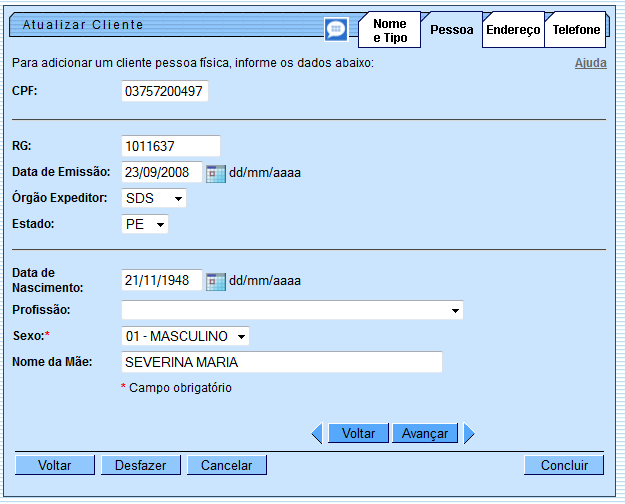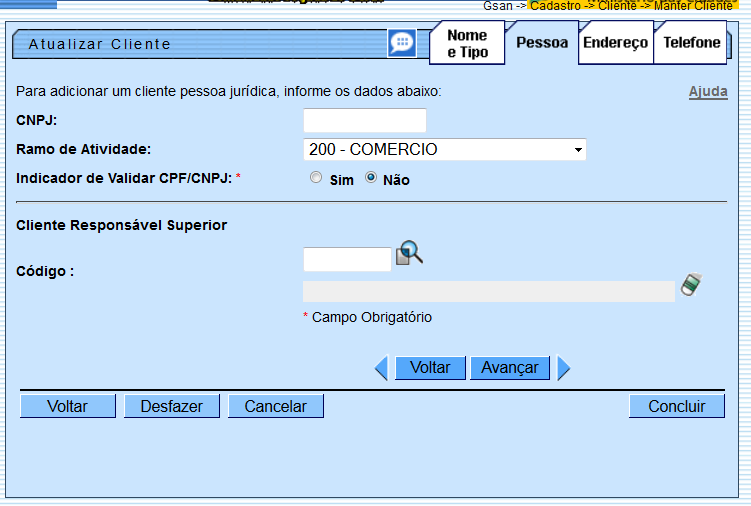Essa é uma revisão anterior do documento!
Aba Pessoa
Esta tela faz parte do processo “Manter Clientes”, e permite que você atualize as informações do cliente. O campo código do cliente não pode ser alterado, porque é a chave de identificação do cliente. Verifique se você selecionou o cliente correto e, em caso afirmativo, dê continuidade ao processo de alteração. Se você selecionou o cliente errado, neste caso deverá voltar para a tela anterior, ou para a tela de filtro, para selecionar o cliente correto. O sistema apresenta os campos do cliente preenchidos com as informações existentes no banco de dados. Efetue as alterações que desejar, e clique no botão Concluir, para solicitar ao sistema a atualização das informações na base de dados.
Em função da quantidade de informações a serem cadastradas, a tela foi dividida em quatro abas:
- Nome e Tipo: Para identificação do cliente
- Pessoa: Para preenchimento das informações relacionadas com o tipo da pessoa (Física ou Jurídica)
- Endereço: Para informar os endereços do cliente
- Telefone: Para informar os telefones do cliente
A aba “Pessoa” tem uma característica diferente das demais abas. Ela terá uma formatação diferente, dependendo do tipo do cliente.
Em função do tipo do cliente informado na aba anterior (Nome e Tipo), é que o sistema irá formatar a aba “Pessoa”, entre as opções: Pessoa Jurídica ou Pessoa Física.
Pessoa Física
Pessoa Jurídica
Preenchimento dos campos
| Campo | Descrição do Preenchimento |
|---|
As telas do tipo aba têm um comportamento padrão. Clique aqui para obter uma explicação mais detalhada do funcionamento das telas do tipo aba. Agora, nós vamos ver a ajuda para a aba “Pessoa”.
A tela de sucesso será apresentada após clicar no botão  , e não houver nenhuma inconsistência no conteúdo dos campos de todas as abas do processo “Manter Cliente”.
O sistema apresentará a mensagem abaixo, quando a atualização do cliente tiver sido realizada com sucesso.
, e não houver nenhuma inconsistência no conteúdo dos campos de todas as abas do processo “Manter Cliente”.
O sistema apresentará a mensagem abaixo, quando a atualização do cliente tiver sido realizada com sucesso.
“Cliente de código (Código do Cliente) atualizado com sucesso.”
O sistema apresentará tres opções após a inserção da cliente. Escolha a opção desejada clicando em algum dos “links” existentes na tela de sucesso:
- Menu Principal –> Para voltar à tela principal do sistema.
- Realizar outra manutenção de cliente –> Para efetuar a atualização de um outro cliente.